Skift adgangskode i Office 365
Der er 4 måder, adgangskoden kan eller skal skiftes, afhængig af situationen:
- Skift adgangskoden via kundecentret
- Skift adgangskoden via office portalen (hvis du kender din kode i forvejen)
- Glemt adgangskode
- Udløbet adgangskode
Skift adgangskoden via kundecentret
Du kan skifte koden til din konti hvis du har adgang til kundecentret/kundeportalen
1. Hvis du logger ind her https://kundecenter.dandomain.dk
2. Når du er logget ind i kundecentret finde du jeres office løsning i din oversigt og trykker på domænet til løsningen

3. Nu er du inde på dit office 365 produkt skal du ind i vores office 365 panel. Tryk på “Office 365 Kontrol panel”
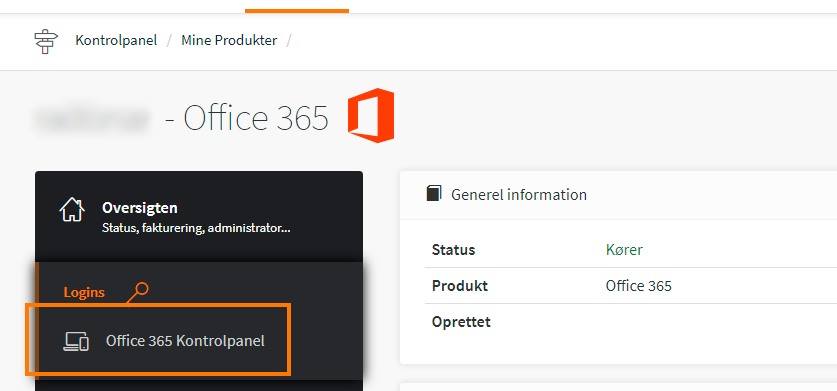
4. I din oversigt over kontoer finder du den ønskede mailkonto/office bruger
– Ud for kontoen, til højre klikker du på tandhjulet og derefter på punktet “Skift adgangskode”
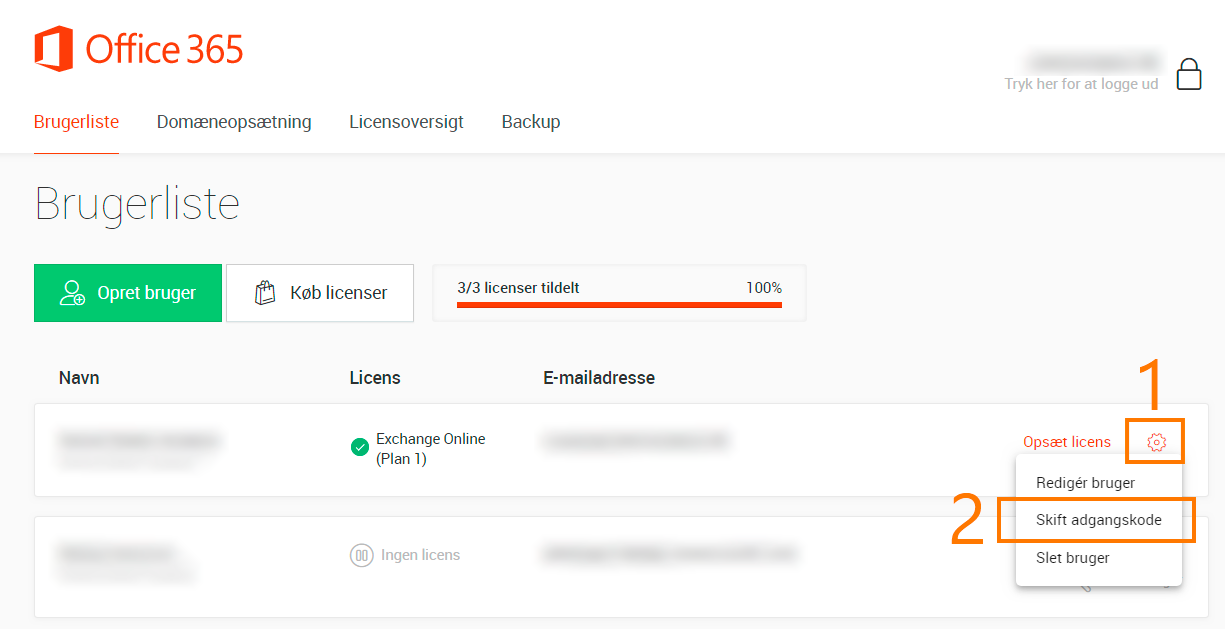
5. Nu bliver du bedt om at taste en ny kode ind
(husk kravene til adgangskoden den skal være på mindst 8 og maks 16 tegn samt indholde store og små bogstaver, tal og tegn. Æ,Ø,Å må heller ikke bruges)
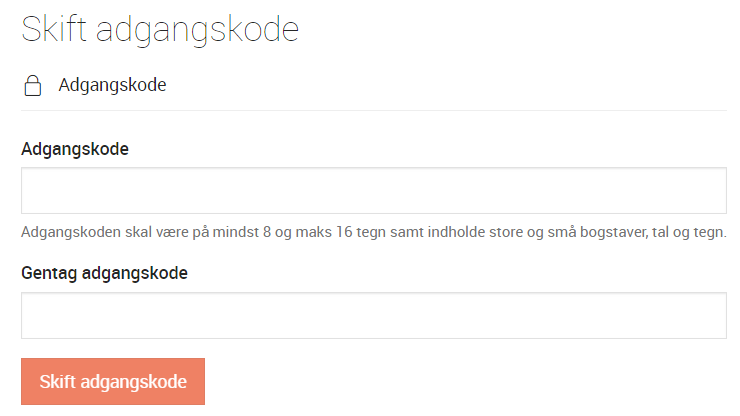
6. Nu er koden opdateret og det skulle virke næsten med det samme, husk at det påvirker alle enheder/computere hvor kontoen er brugt eller sat op.
Skift adgangskoden via office portalen
Situation: Hvis du i forvejen kender din adgangskode, men ønsker at skifte den.
- Log ind på https://portal.office.com med din e-mail adresse
- Tryk på tandhjulet og derefter “Adgangskode”
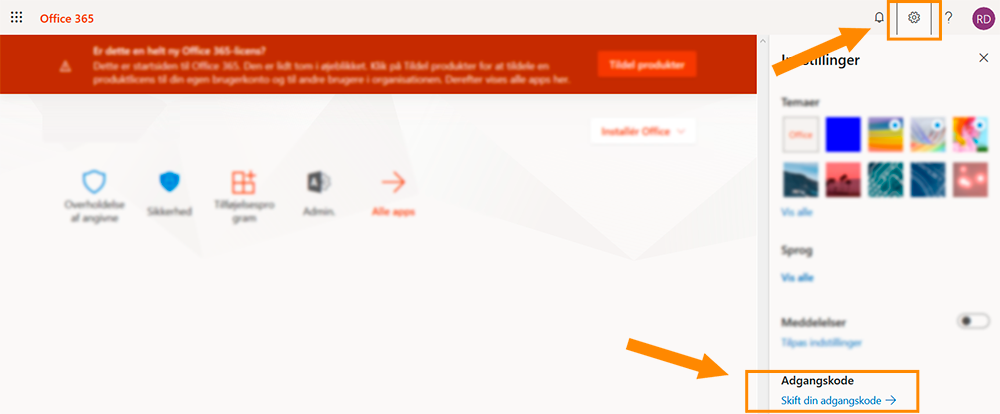
- Udfyld den nuværende og den ønskede adgangskode – og tryk “Send”

Glemt adgangskode
Situation: Hvis du ikke længere kan huske din adgangskode
- Log ind på https://portal.office.com med din administrator bruger
(Loginoplysningerne kan findes i kundecenteret, som beskrevet i Kom i gang med Office 365) - Tryk på “Admin”
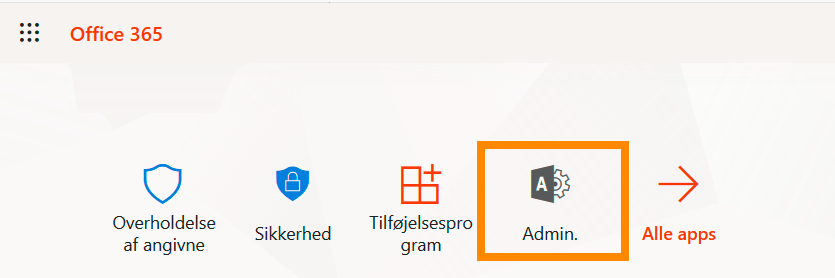
- Tryk på “Brugere” og dernæst “Aktive brugere”
-
- Tryk på dén e-mail adresse, du ønsker at ændre adgangskoden for
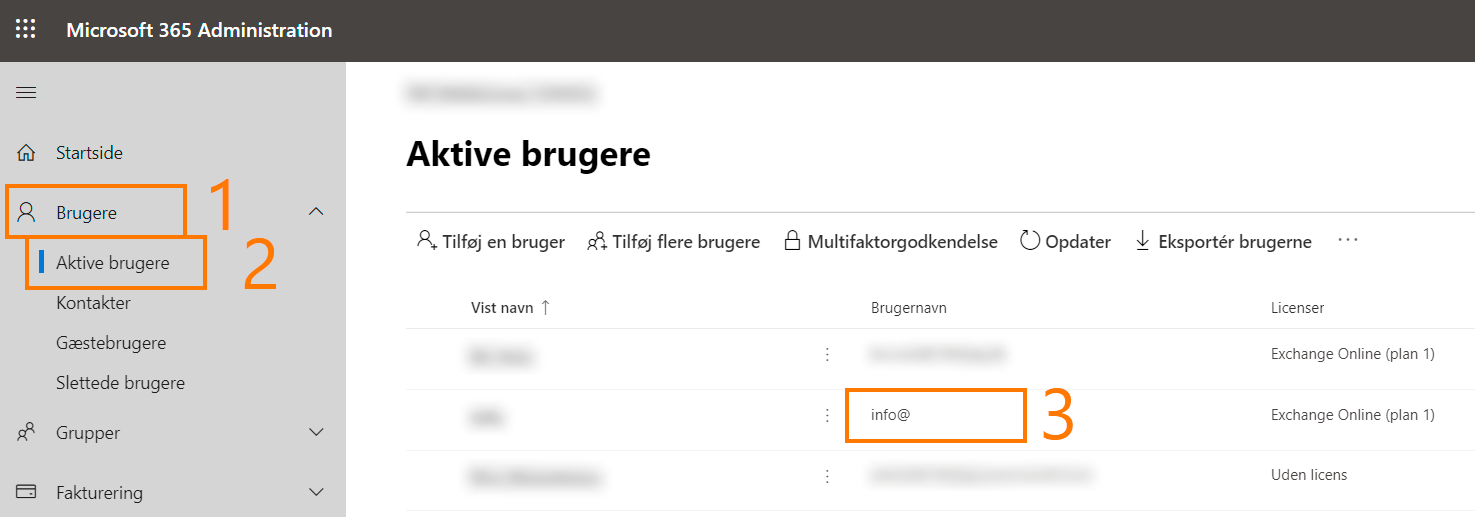
-
- Klik på “Nøglen under navnet”

Vælg om adgangskoden skal genereres automatisk eller om du selv ønsker at angive en specifik adgangskode- Hvis brugeren skal ændre adgangskoden ved første login, sæt flueben i “Kræv, at brugeren ændrer sin adgangskode, første gang vedkommende logger ind”
- Tryk på “Nulstil“
- Adgangskoden er nu ændret og du kan logge ind på kontoen gennem https://portal.office.com.
Udløbet adgangskode
Situation: Hvis din adgangskode er udløbet.
- Du kan se eller ændre, hvor ofte adgangskoden udløber, eller deaktivere fornyelsen, hvis du ikke ønsker den skal udløbe.
- Log ind på outlook.office.com med din e-mail adresse og den nuværende adgangskode
- Indtast din nuværende adgangskode igen og angiv en ny adgangskode
- Tryk “Opdater adgangskoden, og log på”
- Indtast den nye adgangskode i dit e-mail program
- E-mail programmet vil typisk vise et vindue, hvori e-mailen og adgangskode skal angives.
Indtast den nye adgangskode og marker “husk mine legitimationsoplysninger”, for at gemme adgangskoden.
- E-mail programmet vil typisk vise et vindue, hvori e-mailen og adgangskode skal angives.
